Определете системните настройки от раздела Общи
Бележка
Ако сте разрешили режим само Унифициран интерфейс, преди да използвате процедурите в тази статия, направете следното:
- Изберете Настройки (
 ) в навигационната лента.
) в навигационната лента. - Изберете Разширени настройки.
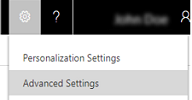
Използвайте настройките на тази страница за промяна на общите настройки на системно ниво като предпочитанията за записване, десетична и валутна точност и други настройки по подразбиране за Dynamics 365 Customer Engagement (on-premises).
Отворете диалоговия прозорец „системни настройки“ (ако вече не е отворен)
Уверете се, че имате права за достъп на системен администратор или системен персонализатор или еквивалентни разрешения.
Проверете вашето право за достъп
Следвайте стъпките в Преглед на потребителския си профил.
Нямате правилните разрешения? Свържете се със своя системен администратор.
Отидете в Настройки>Администриране.
Щракнете върху раздела Общи системни>настройки .
| Настройки | Описание |
|---|---|
| Разрешаване на пренасяне на текста в етикети и стойности на полета от формуляр | По подразбиране: Да. Изберете Да, за да разрешите пренасяне на текста. |
| Избор на опцията за записване по подразбиране за формулярите | |
| Разрешаване на автоматично записване във всички формуляри | Ако е „да“, което е по подразбиране, след като един запис се създаде (е първоначално записан), всички промени направени във формуляра автоматично ще се записват тридесет секунди след промяната. 30-секунден период започва отново след като е направена дадена промяна. Ако не се промени, не се случва автоматично записване. Повече информация: Управление на автоматичното записване |
| Настройване на опции за Skype за бизнеса | |
| Разрешаване на наличност на системата | Ако е „да“, което е по подразбиране, незабавните съобщения ще показват настоящото състояние за потребители, контакти, възможности или потенциални клиенти. Това се отнася само за списъци и подсписъци за обекти с актуализирания потребителски интерфейс. |
| Определете формата на пълното име | |
| Формат на име | Изберете реда, в който желаете да се визуализират имената на клиента и на потребителя. По подразбиране това е Собствено име Фамилия. |
| Настройка на точността на валутата, която се използва за ценообразуване в системата | |
| Точност на ценообразуването по десетичен знак | Изберете колко знака след десетичната запетая да се използват за валута. По подразбиране това е 2. |
| Задай дали повторно присвоените записи са споделени с първоначалния собственик | |
| Споделяне на повторно възложените записи с първоначалния собственик | Изберете дали даден запис да се споделя с първоначалния притежател на записа, или изцяло да се възложи на друг потребител. По подразбиране това е Не. |
| Задай разширения на блокирания файл за приложения | Предпазете потребителите от прикачването на файлове със специфични разширения на името на файла. |
| Настройка на показване на валутата | |
| Показване на валутата чрез | Задайте как да се показват валутите, или със валутен знак, което е настройката по подразбиране, или чрез код за валута. Например валутният знак може да бъде $, а кодът на валутата може да бъде USD. |
| Настройване на Бързо търсене | |
| Включване на ограниченията на записи на бързи търсения | Ако това е „да“, което е по подразбиране, и ако са намерени повече от 10 000 записа, ще бъде показано съобщение, което предлага по-селективно търсене. |
| Разрешаване на търсене в целия текст за бързо търсене | Разрешаване или забраняване на търсене в целия текст. По подразбиране е "Не " (забранено). Преди да разрешите пълнотекстово търсене, прочетете Конфигуриране на Бързо търсене опции |
| Избор на обекти за търсене | Щракнете върху Избор , за да изберете обектите, които да се включат, когато потребителите извършват търсене в Dynamics 365 за таблети. |
| Разрешаване на "Карти на Bing" | |
| Показване на "Карти на Bing" във формулярите | Ако е зададено „Да“, което е настройката по подразбиране, потребителите на Customer Engagement (on-premises) ще трябва да въведат ключ за Карти на Bing. |
| Въведете ключ за Карти на Bing (локална версия) | Потребители на локалната версия могат да получат ключ за Карти на Bing от: Център за разработчици на Карти на Bing |
| Задаване на код на страната/региона по подразбиране | |
| Разрешаване на префикс на кода на страната/региона | Ако е разрешено, което е по подразбиране, Customer Engagement (on-premises) ще задава префикс на кода на страната към номера, на който потребители се опитват да се обадят. |
| Префикс на кода на страната/региона | По подразбиране това е +1, което е телефонен код на страната/региона за Северна Америка. |
| Задайте доставчик на телефонни услуги | |
| Изберете доставчик за "Щракване за повикване" | Изберете кой от доставчик да разрешат изходящи повиквания от Customer Engagement (on-premises). Тази настройка не се прилага за Dynamics 365 за таблети или Dynamics 365 за телефони. |
| Задаване дали потребителите да виждат Microsoft Dynamics 365 съобщение | |
| Потребителите виждат съобщението за изтегляне на приложението | Ако това е „да“, което е по подразбиране, потребителите ще виждат съобщение относно изтегляне на приложението Dynamics 365 за таблети. |
| Настройване на URL адрес за персонализирана помощ | |
| Използване на персонализирана помощ за обекти с възможност за персонализиране | Ако искате да замените помощното съдържание по подразбиране с персонализирана помощ, предназначена за вашите потребители, щракнете върху Да. След като разрешите персонализираната помощ, можете да въведете Глобален URL адрес за персонализирана помощ. |
| URL адрес за глобална персонализирана помощ | За да замените помощта по подразбиране с един-единствен URL адрес за всички типове на записите (обекти), които подлежат на персонализиране, въведете URL адреса тук. Също така имате опцията за въвеждане на заместващи URL адреси за всеки тип запис (обект) за типове на записи, които подлежат на персонализиране. Повече информация: Персонализирайте изживяването за помощ |
| Добавяне на параметри към URL адрес | Ако щракнете върху Да, за да добавите параметри към URL адреса, можете да направите своето помощно съдържание по-динамично. Например имате достъп до параметри за потребителски езиков код, име на обекта, входна точка и ИД на формуляр. Повече информация: Персонализирайте изживяването за помощ |
| Задаване дали потребителите да виждат приветстващия екран | |
| Показване на приветстващ екран на потребителите при тяхното влизане | Когато потребителите стартират Customer Engagement (on-premises), те виждат поздравителен екран (навигационна обиколка), която предлага бърз преглед на Customer Engagement (on-premises). Щракнете върху Не, за да забраните обиколката за всички потребители във вашата организация. |
| Използване на наследено рендиране на формуляри | |
| За съвместимост използвайте машината за наследено рендиране на формуляри. Обърнете внимание, че работата може да се повлияе неблагоприятно. | Направихме подобрения на формулярите на приложенията на Dynamics 365, така че те да се зареждат по-бързо. Въпреки това ако имате формуляри, които включват неподдържани персонализации, тези подобрения може да предизвикат проблеми със съвместимостта. За да избегнете това, можете да временно изключите подобренията на формуляри, като изберете Да. Ние препоръчваме да нулирате тази настройка на Не след решаването на проблемите със скриптовете, така че да можете да се възползвате от оптимизирани формуляри. Забележка: Когато се използва формуляр, който включва неподдържани персонализации, като неподдържан JavaScript, формулярът може да не се зареди или потребителят ще получи съобщение за грешка. Ако просто формулярът не работи, задайте Използване на наследено рендиране на формуляри опцията на Да. Ако формулярът се зарежда, след като изберете тази опция, може да имате неподдържани персонализации. Ако потребителят получи съобщение за грешка, щракнете върху „Преглед на данните, които ще бъдат изпратени до Microsoft“ и вижте подробните данни в етикетите <CrmScriptErrorReport>. |
| Задаване на опции за приложението по подразбиране: Dynamics 365 - персонализирано | |
| Показване на приложение по подразбиране на целевата страница и при превключване на приложенията | По подразбиране е „Да“. Променете на „Не”, за да предотвратите показването на приложението по подразбиране в началната страница на Customer Engagement (on-premises) и в менюто на селектора на приложението. |
| Име на приложение по подразбиране | Въведете етикета, който да се използва за приложението по подразбиране. Това се показва на началната страница на Customer Engagement (on-premises). Етикетът по подразбиране е Приложения на Dynamics 365 for Customer Engagement – персонализирано |
| Задаване на състоянието на картата по подразбиране за интерактивни табла | |
| Показване на карти в разгънато състояние | Щракнете върху Да, за да видите подробен формуляр на карта в табло. Ако е зададено на Не (по подразбиране), се показват само заглавката и минимални подробности във формуляра на карта. |
Вижте също
Управление на автоматичното записване
Персонализиране на опита с помощта
Обратна връзка
Очаквайте скоро: През цялата 2024 г. постепенно ще отстраняваме проблемите в GitHub като механизъм за обратна връзка за съдържание и ще го заменим с нова система за обратна връзка. За повече информация вижте: https://aka.ms/ContentUserFeedback.
Подаване и преглед на обратна връзка за